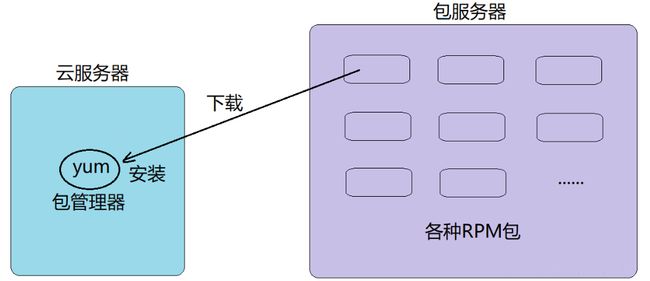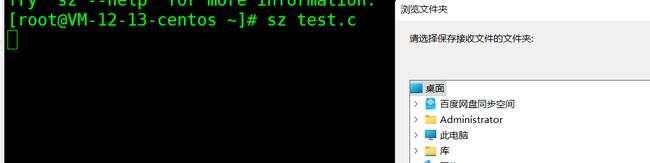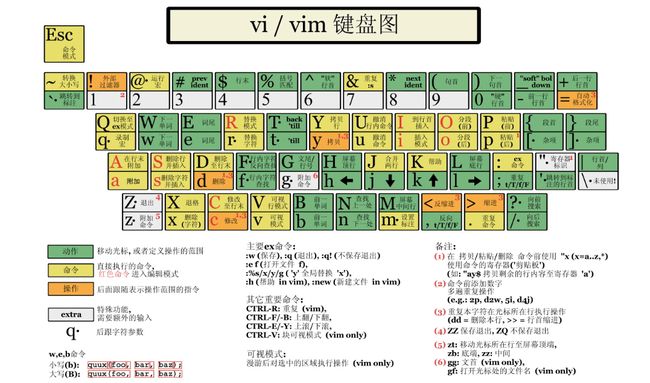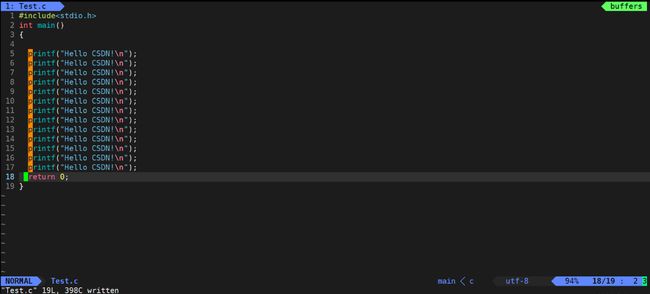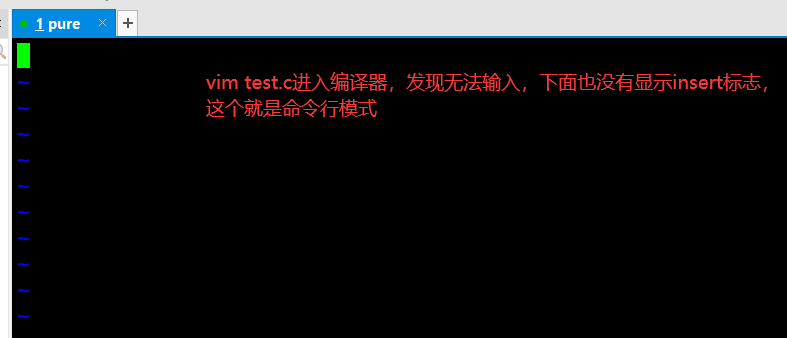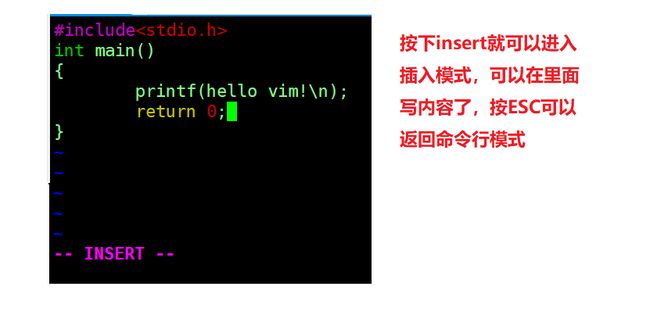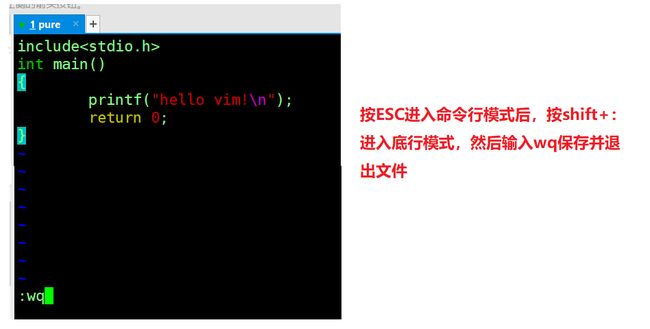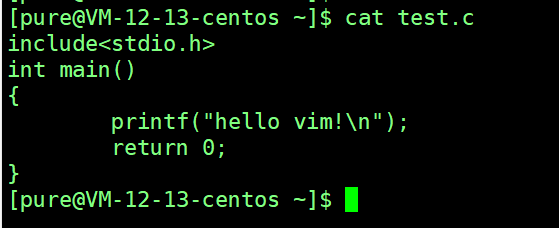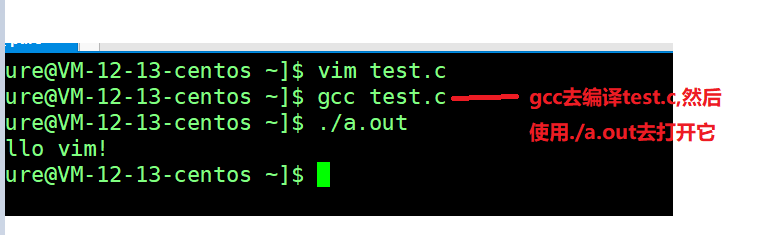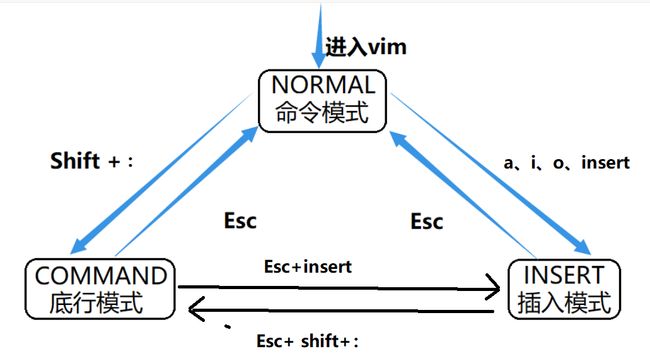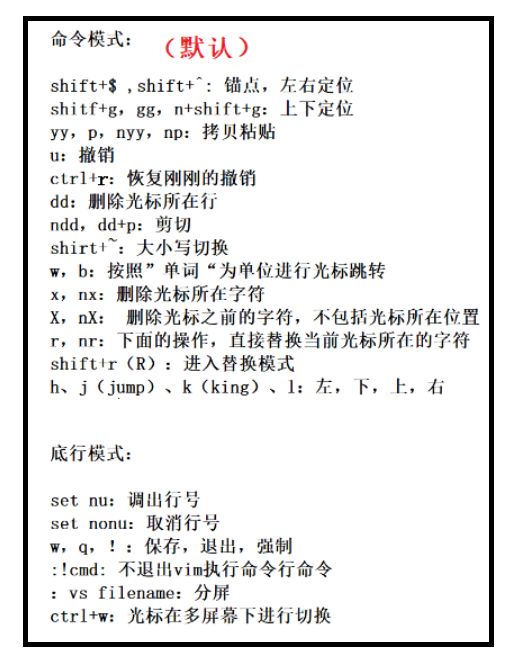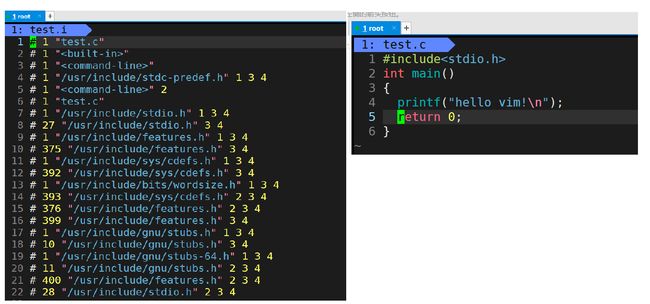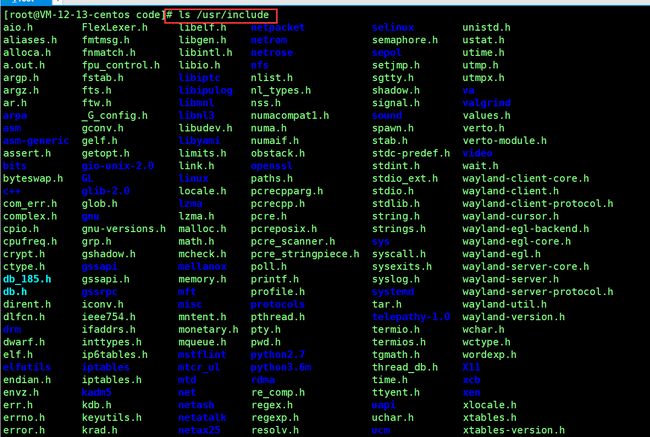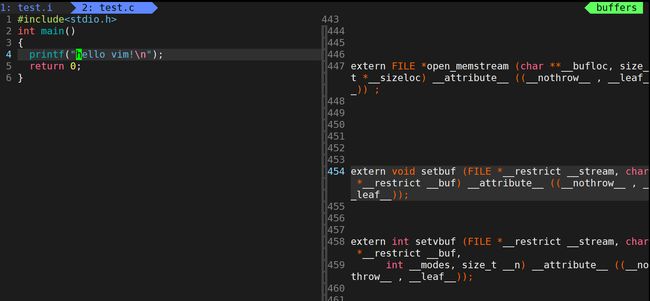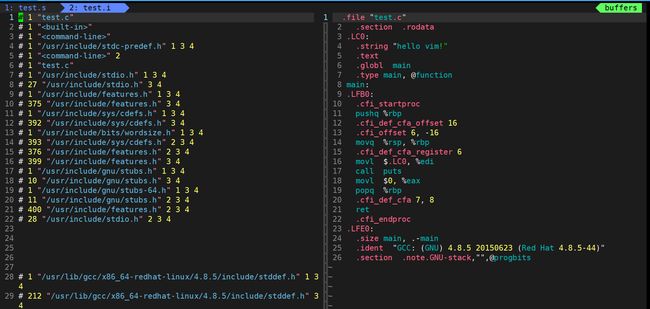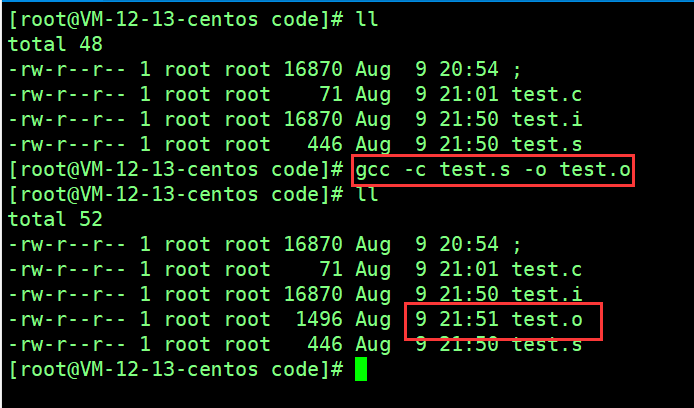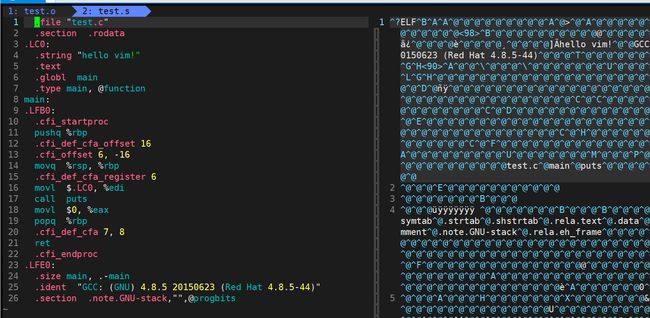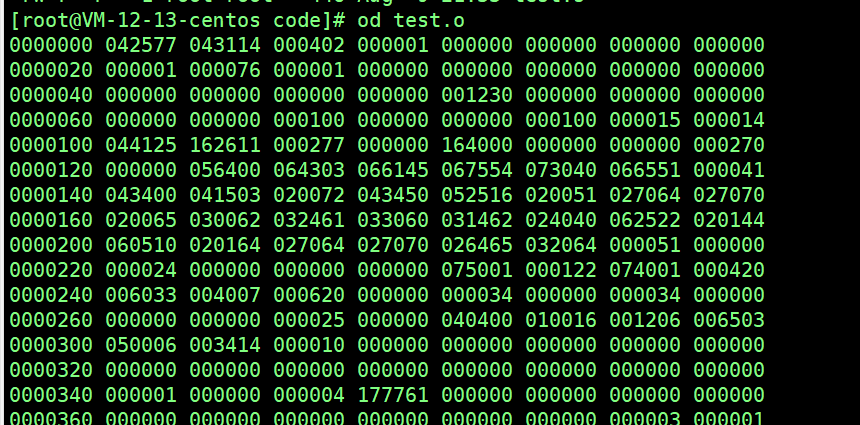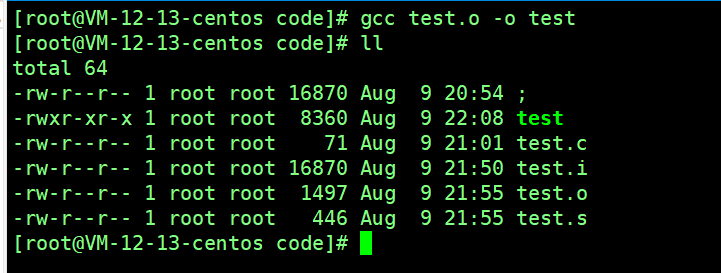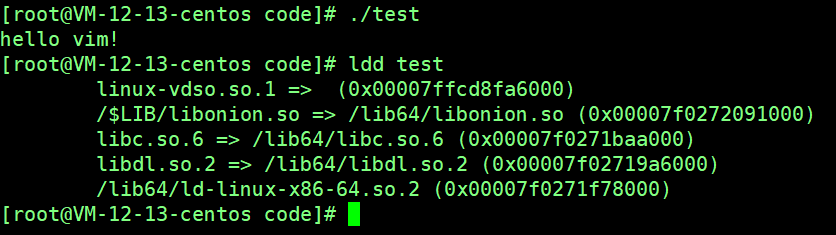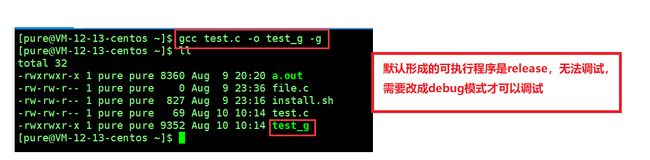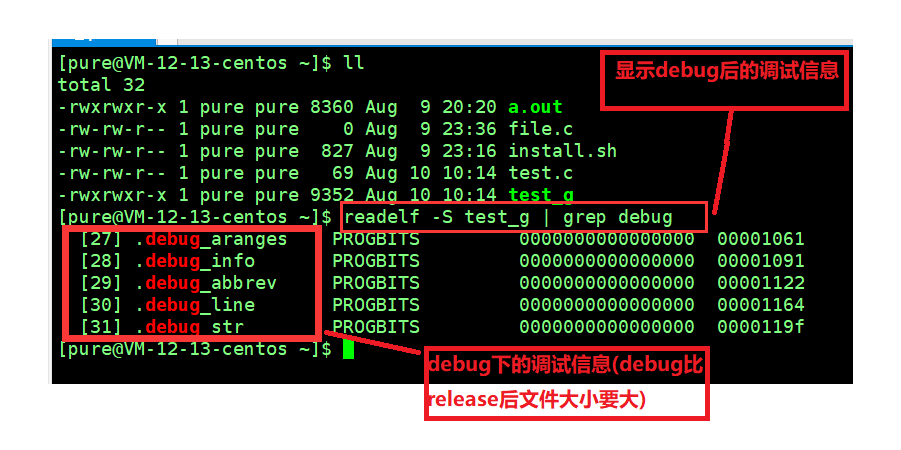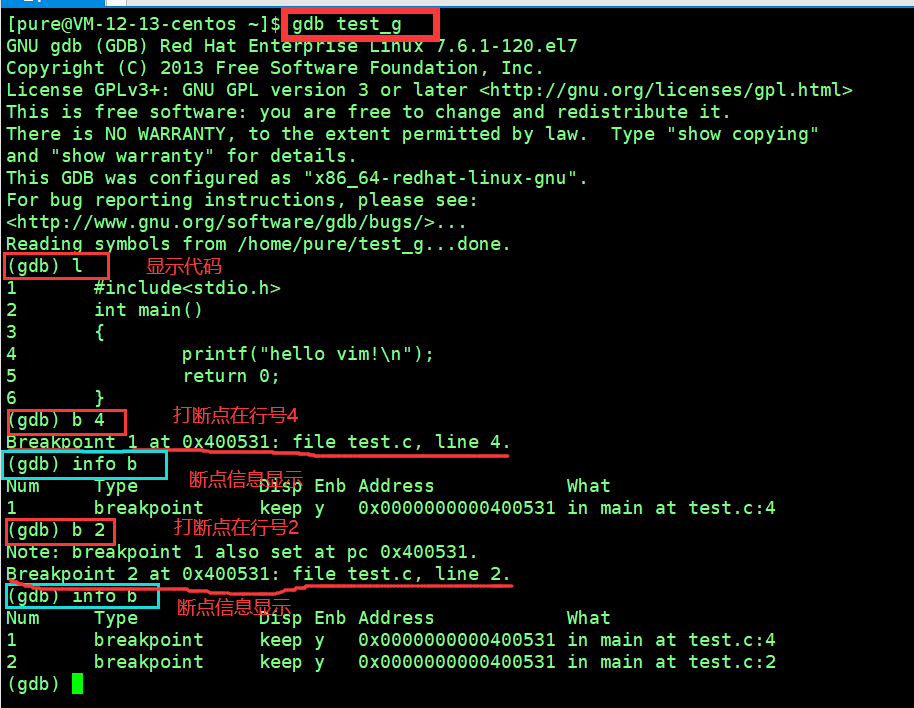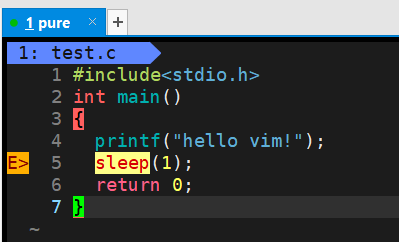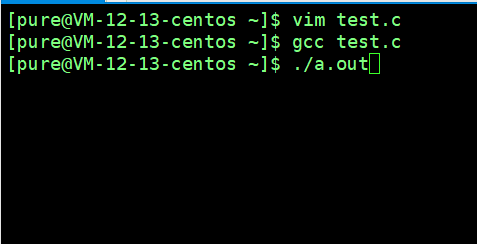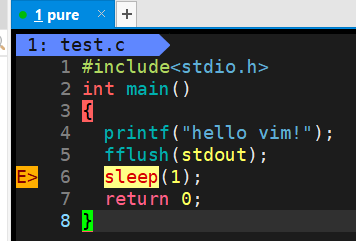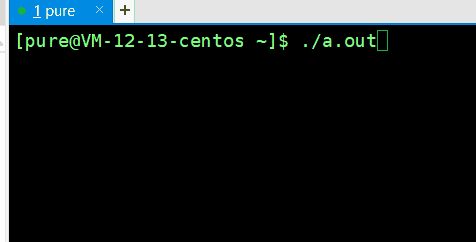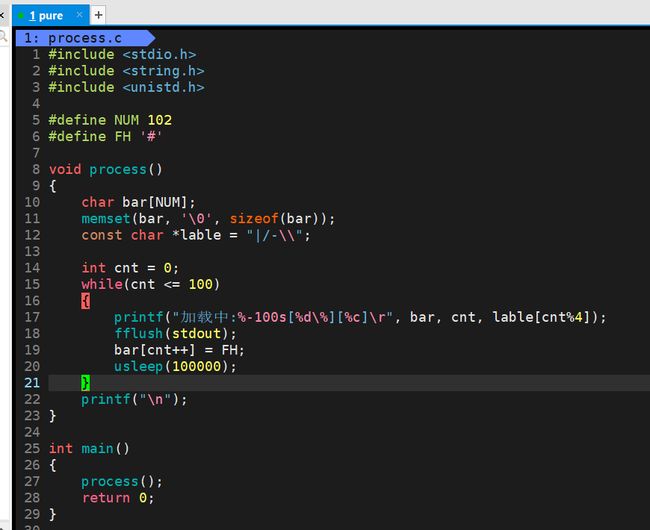Linux环境基础开发工具使用
Linux环境基础开发工具使用
文章目录
- Linux环境基础开发工具使用
-
- 1.Linux软件包管理器 yum
-
- 1.1 什么是软件包
- 1.2 了解rzsz(文件传输工具)
- 1.3 查看软件包
- 1.4 安装与卸载软件指令
- 1.5 更新yum源
- 2.Linux开发工具介绍
-
- 2.1 vi/vim开发工具介绍
- 2.2 vi/vim的按键图解
- 3.Linux编辑器---vim的使用
-
- 3.1 vim的配置
- 3.2 vim的基本概念
- 3.3 vim的基本操作
- 3.4 vim正常模式命令集(扩展,主要看vim指令总结)
- 3.5 vim末行模式命令集(扩展,主要看vim指令总结)
- 3.6 常用vim指令总结
- 4 Linux编辑器---gcc/g++的使用
-
- 4.1 gcc的完成过程:预处理、编译、汇编、链接
- 4.2 gcc选项
- 5.Linux调试器---gdb使用
-
- 5.1 gdb调试器的背景
- 5.2 gbk的使用
- 6.函数库概念
- 7.Linux缓冲区理解
-
- 7.1 缓冲区的理解
- 7.2 显示缓冲区的方法
- 7.3 进度条程序
1.Linux软件包管理器 yum
1.1 什么是软件包
在Linux下安装软件, 一个通常的办法是下载到程序的源代码, 并进行编译, 得到可执行程序
但是这样太麻烦了, 于是有些人把一些常用的软件提前编译好, 做成软件包(可以理解成windows上的安装程序)放在一个服务器上, 通过包管理器可以很方便的获取到这个编译好的软件包, 直接进行安装.。软件包和软件包管理器, 就好比 “App” 和 “应用商店” 这样的关系
yum(Yellow dog Updater, Modified)是Linux下非常常用的一种包管理器。 主要应用在Fedora, RedHat, Centos等发行版上
1.2 了解rzsz(文件传输工具)
这个工具用于 windows 机器和远端的 Linux 机器通过 XShell 传输文件—安装完毕之后可以通过拖拽的方式将文件上传过去
关于 yum 的所有操作必须保证主机(虚拟机)网络畅通
rzsz文件传输工具的基本使用:rz -E //通过该指令可选择需要从本地机器上传到云服务器的文件 sz 文件夹名 //该指令可将云服务器上的文件下载到本地机器的指定文件夹
补充:可以通过 ping 指令验证网络是否通畅
ping www.baidu.com
1.3 查看软件包
通过 yum list 命令可以罗列出当前yum源一共有哪些软件包。 由于包的数目可能非常之多, 这里我们需要使用 grep 命令只筛选出我们关注的包
例如:
yum list | grep lrzsz
结果如下:
lrzsz.x86_64 0.12.20-36.el7 @base
补充信息:
软件包名称结构: 主版本号.次版本号.源程序发行号-软件包的发行号.主机平台.cpu架构
"x86_64"后缀表示64位系统的安装包,"i686"后缀表示32位系统安装包,选择包时要和系统匹配
"el7"表示操作系统发行版的版本,"el7"表示的是 centos7/redhat7,"el6"表示 centos6/redhat6最后一列,
base表示的是 “软件源” 的名称, 类似于 “小米应用商店”, “华为应用商店” 这样的概念.
1.4 安装与卸载软件指令
通过 yum, 我们可以通过很简单的一条命令完成软件的安装:
安装命令结构:sudo yum install 软件名比如:sudo yum install lrzsz //这里的lrzsz是Linux和windows互传工具
卸载命令结构:sudo yum remove 软件名比如:sudo yum remove lrzsz
安装软件时,yum 会自动找到都有哪些软件包需要下载, 这时候敲 “y” 确认安装. 出现 “complete” 字样, 说明安装完成
注意事项:
- 安装软件时由于需要向系统目录中写入内容, 一般需要 sudo 或者切到 root 账户下才能完成
- yum安装软件只能一个装完了再装另一个
- 正在yum安装一个软件的过程中, 如果再尝试用yum安装另外 一个软件, yum会报错
- 如果 yum 报错, 请自行百度
1.5 更新yum源
参考:阿里云开发者社区
由于不是所有人的Linux上面的yum源都是国内的链接,从而导致下载东西极其的缓慢,所以我们有时候需要更新yum源为国内的!
注:做任何配置,绝对不要先删除,一定是先备份!
步骤:
1.首先进入/etc/yum.repos.d/目录下,新建一个repo_bak目录,用于保存系统中原来的repo文件
[root@VM-12-13-centos ~] # cd /etc/yum.repos.d/
[root@VM-12-13-centos ~] # mkdir repo_bak
[root@VM-12-13-centos ~] # mv *.repo repo_bak/
2.在CentOS中配置使用网易和阿里的开源镜像 到网易和阿里开源镜像站点下载系统对应版本的repo文件
[root@VM-12-13-centos ~] # wget http://mirrors.aliyun.com/repo/Centos-7.repo
[root@VM-12-13-centos ~]# wget http://mirrors.163.com/.help/CentOS7-Base-163.repo
[root@VM-12-13-centos ~]# ls
Centos-7.repo CentOS-Base-163.repo repo.bak
3.清除系统yum缓存并生成新的yum缓存
[root@VM-12-13-centos ~]# ls # 列出/etc/yum.repos.d/目录下的文件
Centos-7.repo CentOS-Base-163.repo repo.bak[root@VM-12-13-centos ~]# yum clean all # 清除系统所有的yum缓存
Loaded plugins: fastestmirror, langpacks Repository base is listed more than once in the configuration Repository updates is listed more than once in the configuration Repository extras is listed more than once in the configuration Repository centosplus is listed more than once in the configuration Cleaning repos: base extras updates Cleaning up everything Cleaning up list of fastest mirrors[root@VM-12-13-centos ~]# yum makecache # 生成yum缓存
Loaded plugins: fastestmirror, langpacks Repository base is listed more than once in the configuration Repository updates is listed more than once in the configuration Repository extras is listed more than once in the configuration Repository centosplus is listed more than once in the configuration base | 3.6 kB 00:00:00 extras | 3.4 kB 00:00:00 updates | 3.4 kB 00:00:00 (1/12): base/7/x86_64/filelists_db | 6.7 MB 00:00:02 (2/12): base/7/x86_64/group_gz | 156 kB 00:00:02 (3/12): base/7/x86_64/other_db | 2.5 MB 00:00:01 (4/12): base/7/x86_64/primary_db | 5.7 MB 00:00:02 (5/12): extras/7/x86_64/prestodelta | 51 kB 00:00:01 (6/12): extras/7/x86_64/filelists_db | 494 kB 00:00:02 (7/12): extras/7/x86_64/other_db | 86 kB 00:00:00 (8/12): extras/7/x86_64/primary_db | 130 kB 00:00:01 (9/12): updates/7/x86_64/prestodelta | 406 kB 00:00:01 (10/12): updates/7/x86_64/filelists_db | 2.1 MB 00:00:01 (11/12): updates/7/x86_64/other_db | 354 kB 00:00:00 (12/12): updates/7/x86_64/primary_db | 3.6 MB 00:00:01 Determining fastest mirrors Metadata Cache Created
4.测试安装
[root@VM-12-13-centos ~]# yum install -y nginx
Loaded plugins: fastestmirror Repository base is listed more than once in the configuration Repository updates is listed more than once in the configuration Repository extras is listed more than once in the configuration Repository centosplus is listed more than once in the configuration Repository epel is listed more than once in the configuration Repository epel-debuginfo is listed more than once in the configuration Repository epel-source is listed more than once in the configuration Loading mirror speeds from cached hostfile Package 1:nginx-1.20.1-2.el7.x86_64 already installed and latest version Nothing to do
2.Linux开发工具介绍
2.1 vi/vim开发工具介绍
vi/vim的区别简单点来说,它们都是多模式编辑器,只能用来写代码,不同的是vim是vi的升级版本,它不仅兼容vi的所有指令,而且还有一些新的特性在里面。例如语法加亮,可视化操作不仅可以在终端运行,也可以运行于x window、 mac os、 windows
为什么要学vim?—有时候需要我们在生成环境下,需要你快速定位问题所在,甚至需要你快速的修改代码
2.2 vi/vim的按键图解
正常退出vi/vim:shift+: q
强制退出vi/vim:citrl+c
3.Linux编辑器—vim的使用
3.1 vim的配置
参考文章:vim的配置全解
快速配置命令:curl -sLf https://gitee.com/HGtz2222/VimForCpp/raw/master/install.sh -o ./install.sh && bash ./install.sh
快速卸载命令:bash ~/.VimForCpp/uninstall.sh
配置后效果:
3.2 vim的基本概念
vim的三种模式(其实有好多模式,目前认为掌握3种即可),分别是命令行模式(command mode)、插入模式(Insert mode)和底行模式(last line mode),各模式的功能区分如下:
- 命令行模式(Normal mode)
控制屏幕光标的移动,字符、字或行的删除,移动复制某区段及进入Insert mode下,或者到 last line mode
- 插入模式(Insert mode)
只有在Insert mode下,才可以做文字输入,按「ESC」键可回到命令行模式。该模式是我们后面用的最频繁的编辑模式
- 底行模式(last line mode):shift+:
文件保存或退出,也可以进行文件替换,找字符串,列出行号等操作。 在命令模式下,shift+: 即可进入该模式。要查看你的所有模式:打开vim,底行模式直接输入
打印一下刚输入的内容:
三种模式转换:
任何模式想回到命令行模式:无脑ESC
3.3 vim的基本操作
- 进入vim,在系统提示符号输入vim及文件名称后,就进入vim全屏幕编辑画面:
比如:$ vim test.c
注意:进入vim后,是出于正常模式(默认模式)下的,需要切换为插入模式才可以输入内容
- [正常模式]切换至[插入模式]方法:a、i、o、insert
- 输入a
- 输入i
- 输入o
- 按下insert键
- [插入模式]切换至[正常模式]方法:ESC
目前处于[插入模式],就只能一直输入文字,如果发现输错了字,想用光标键往回移动,将该字删除,可以先按一下「ESC」键转到[正常模式]再删除文字。当然,也可以直接删除
- [正常模式]切换至[底行模式]方法:shift+:
「shift + :」
- 退出vim及保存文件,在[正常模式]下,按一下「:」冒号键进入「Last line mode」,然后:
w (保存当前文件)
wq (输入「wq」,存盘并退出vim)
q! (输入q!,不存盘强制退出vim)
3.4 vim正常模式命令集(扩展,主要看vim指令总结)
- 插入模式(insert)
按「i」切换进入插入模式「insert mode」,按“i”进入插入模式后是从光标当前位置开始输入文件
按「a」进入插入模式后,是从目前光标所在位置的下一个位置开始输入文字
按「o」进入插入模式后,是插入新的一行,从行首开始输入文字
- 从插入模式切换为命令模式
按「ESC」键
移动光标:w(向后)、b(向前)、gg(文首)、shift+g(文末)
vim可以直接用键盘上的光标来上下左右移动,但正规的vim是用小写英文字母==「h」、「j」、「k」、 「l」,分别控制光标左、下、上、右移一格==
按「G」:移动到文章的最后
按「 $ 」:移动到光标所在行的“行尾”
按「^」:移动到光标所在行的“行首”
按「w」:光标跳到下个字的开头
按「e」:光标跳到下个字的字尾
按「b」:光标回到上个字的开头
按「#l」:光标移到该行的第#个位置,如:5l,56l
按[gg]:进入到文本开始
按[shift+g]:进入文本末端
按「ctrl」+「b」:屏幕往“后”移动一页
按「ctrl」+「f」:屏幕往“前”移动一页
按「ctrl」+「u」:屏幕往“后”移动半页
按「ctrl」+「d」:屏幕往“前”移动半页
删除文字:x、nx、dd、ndd
「x」:删除光标所在位置的字符。每按一次,删除光标所在位置的一个字符
「nx」:删除光标所在位置开始往后的n个字符。例如,「6x」表示删除光标所在位置的“后面(包含自己在内)”6个字符
「X」:大写的X,每按一次,删除光标所在位置的“前面”一个字符
「nX」:例如,「20X」表示删除光标所在位置的“前面”20个字符
「dd」:删除光标所在行
「ndd」:从光标所在行开始删除n行
复制粘贴:yy、nyy
「yw」:将光标所在位置开始到字尾的字符复制到缓冲区
「nyw」:将光标所在位置开始往后的n个字复制到缓冲区
「yy」:复制光标所在行到缓冲区
「nyy」:例如,「6yy」表示拷贝从光标所在的该行“往下数”6行文字
「p」:将已复制的内容在光标的下一行粘贴
注意:所有与“y”有关的复制命令都必须与“p”配合才能完 成复制与粘贴功能
替换:r、R
「r」:替换光标所在处的字符
「R」:替换光标所到之处的字符,直到按下「ESC」键为止
撤销操作:u(撤销)、ctrl+r(返回撤销)
「u」:撤销当前操作
「ctrl + r」: 恢复刚刚的撤销
更改:cw
「cw」:更改光标所在处的字到字尾处
「c#w」:例如,「c3w」表示更改3个字
跳至指定的行:
「ctrl」+「g」列出光标所在行的行号
「#G」:例如,「15G」,表示移动光标至文章的第15行行首
3.5 vim末行模式命令集(扩展,主要看vim指令总结)
在使用末行模式之前,请记住先按「ESC」键确定您已经处于正常模式,再按「:」冒号即可进入末行模式
- 列出行号
「set nu」: 输入「set nu」后,会在文件中的每一行前面列出行号
- 跳到文件中的某一行
「#」:「#」号表示一个数字,在冒号后输入一个数字,再按回车键就会跳到该行了,如输入数字15, 再回车,就会跳到文章的第15行
- 查找字符
「/关键字」: 先按「/」键,再输入您想寻找的字符,如果第一次找的关键字不是您想要的,可以一直按 「n」会往后寻找到您要的关键字为止
「?关键字」:先按「?」键,再输入您想寻找的字符,如果第一次找的关键字不是您想要的,可以一直 按「n」会往前寻找到您要的关键字为止
- 保存文件:w(保存文件)
「w」: 在冒号输入字母「w」就可以将文件保存起来
- 离开vim:q(退出)、wq(保存退出)
「q」:按「q」就是退出,如果无法离开vim,可以在「q」后跟一个「!」强制离开vim
「wq」:一般建议离开时,搭配「w」一起使用,这样在退出的时候还可以保存文件
3.6 常用vim指令总结
个人觉得下面的图片的指令就够日常使用了:
yy:复制当前行,nyy(数字n+yy):复制第一行n次,nyy(数字n+yy):复制n行1次
p:粘贴当前行的后面,np:粘贴n次
dd:剪切(删除)当前行,ndd:删除n行
u:撤销刚刚的操作
ctrl+r:针对u操作,再次进行撤销
shift+g:快速将光标定位到文本的结束
gg:快速讲光标定位到文本的开始
n+shift+g:光速快速定位到文本的任意一行
**shift+4: 光 标 快 速 定 位 到 = = 本 行 文 本 结 束 = = ∗ ∗ 注 : 光标快速定位到==本行文本结束==** 注: 光标快速定位到==本行文本结束==∗∗注:和^称为锚点
shift+6:^光标快速定位到本行文本开始
w:以单词为间距后移光标 b:以单词为间距前移光标
h j k l:左下上右
shift+ ~(波浪号):大小写切换快速切换
r:替换光标所在的字符,支持hr
shift+r:批量化替换
x:删除光标所在的字符,nx
shift+q:底行模式
4 Linux编辑器—gcc/g++的使用
4.1 gcc的完成过程:预处理、编译、汇编、链接
巧计:ESc —预处理、编译、汇编过程(巧记:iso)—链接:gcc test.o -o test
1.预处理(进行宏替换)
预处理功能主要包括:宏定义,头文件展开,条件编译,去注释等
预处理指令是以#号开头的代码行
实例: gcc –E test.c –o test.i
选项“-E”,该选项的作用是让 gcc 在预处理结束后停止编译过程
选项“-o”是指目标文件
“.i”文件为已经过预处理的C原始程序
从上图可以知道:编译器必须通过一定的方式,知道头文件的位置
头文件存放位置:ls /usr/include
底行模式直接分屏打开文件:shift+:vs 文件名,比如:shift+: vs test.c
分屏切换:ctrl+w+w 左右屏幕切换光标
2.编译(生成汇编):将C语言编译成为汇编语言
在这个阶段中,gcc 首先要检查代码的规范性、是否有语法错误等,以确定代码的实际要做的工作,在检查 无误后,gcc 把代码翻译成汇编语言
用户可以使用“-S”选项来进行查看,该选项只进行编译而不进行汇编,生成汇编代码
实例: gcc –S test.i –o test.s
3.汇编(生成机器可识别代码):将汇编语言翻译成可执行的二进制文件.o/.obj
汇编阶段是把编译阶段生成的“.s”文件转成目标文件
读者在此可使用选项“-c”就可看到汇编代码已转化为“.o”的二进制目标代码了
实例: gcc –c test.s –o test.o
这里看test.o二进制是乱码,可以使用二进制查看器来查看二进制码—命令od test.o—二进制文件不是可执行文件
4.链接(生成可执行文件或库文件):将代码与库的代码关联起来
在成功编译之后,就进入了链接阶段
链接隐含的就是链接我们自己的程序和库,形成可执行程序!
实例: gcc test.o –o test
4.2 gcc选项
-E 只激活预处理,这个不生成文件,你需要把它重定向到一个输出文件里面
-S 编译到汇编语言不进行汇编和链接
-c 编译到目标代码
-o 文件输出到 文件 -static 此选项对生成的文件采用静态链接
-g 生成调试信息。GNU 调试器可利用该信息。
-shared 此选项将尽量使用动态库,所以生成文件比较小,但是需要系统由动态库.
-O0 -O1 -O2 -O3 编译器的优化选项的4个级别,-O0表示没有优化,-O1为缺省值,-O3优化级别最高
-w 不生成任何警告信息
-Wall 生成所有警告信息
5.Linux调试器—gdb使用
5.1 gdb调试器的背景
程序的发布方式有两种:debug模式和release模式Linux gcc/g++出来的二进制程序,默认是release模式
要使用gdb调试,必须在源代码生成二进制程序的时候, 加上 -g 选项(也就是切换成debug模式)
gdb调试方法:
5.2 gbk的使用
核心命令:b、d、s、n,info b
b 行号:打断点
d 断点编号:取消断点
l 行号:显示代码
s:逐语句(进入函数)
n:逐过程
display:常显示
undisplay:取消常显示
until 行号:跳转指定行
r:运行程序(前提打断点不然直接运行完了)
c:从一个断点跳转到另一个断点
finish:执行完成一个函数就停下来
基本命令:
list或l 行号:显示binFile源代码,接着上次的位置往下列,每次列10行。
list或l 函数名:列出某个函数的源代码。
r或run:运行程序。
n 或 next:单条执行。
s或step:进入函数调用
break或b 行号:在某一行设置断点
break 函数名:在某个函数开头设置断点
info break :查看断点信息。
finish:执行到当前函数返回,然后挺下来等待命令
print§:打印表达式的值,通过表达式可以修改变量的值或者调用函数
p 变量:打印变量值。
set var:修改变量的值
continue(或c):从当前位置开始连续而非单步执行程序
run(或r):从开始连续而非单步执行程序
delete breakpoints:删除所有断点
delete breakpoints n:删除序号为n的断点
disable breakpoints:禁用断点
enable breakpoints:启用断点
info(或i) breakpoints:参看当前设置了哪些断点
display 变量名:跟踪查看一个变量,每次停下来都显示它的值
undisplay:取消对先前设置的那些变量的跟踪
until X行号:跳至X行
breaktrace(或bt):查看各级函数调用及参数
info(i) locals:查看当前栈帧局部变量的值
quit:退出gdb
6.函数库概念
头文件:给我们提供了可使用的方法,所有的开发环境,具有语法提示,本质是通过头文件帮我们搜索的
库文件:给我们提供了可使用的方法的实现,以供链接,形成我们自己的可执行程序
我们的C程序中,并没有定义“printf”的函数实现,且在预编译中包含的“stdio.h”中也只有该函数的声明,而 没有定义函数的实现,那么,是在哪里实“printf”函数的呢?
最后的答案是:系统把这些函数实现都被做到名为 libc.so.6 的库文件中去了,在没有特别指定时,gcc 会到 系统默认的搜索路径“/usr/lib”下进行查找,也就是链接到 libc.so.6 库函数中去,这样就能实现函数“printf”了,而这也就是链接的作用
函数库一般分为静态库(静态链接)和动态库(动态链接)两种:
①动态库:Linux(.so)、windows(.dll)—动态链接—优点:大家共享一个库(只有一个库),可以节约资源—缺点:库缺失,导致几乎所有程序失效
②静态库:Linux(.a)、windows(.lib)—静态链接—将库中相关代码,直接拷贝到自己的可执行程序中(多个重复库)—优点:不依赖任何库,程序可以独立执行—缺点:浪费资源
tips:大家所说的删库跑路就是说的动态库,公司为了节约资源使用动态库,你把库删了,大部分程序就直接崩,你基本就进局子了
默认情况下,形成的可执行程序都是动态链接的!
补充:Linux下安装C/C++静态库工具命令
7.Linux缓冲区理解
7.1 缓冲区的理解
缓冲区是内存空间的一部分。也就是说,在内存空间中预留了一定的存储空间,这些存储空间用来缓冲输入或输出的数据,这部分预留的空间就叫做缓冲区。缓冲区根据其对应的是输入设备还是输出设备,分为输入缓冲区和输出缓冲区
为什么要引入缓冲区呢?
- 比如我们从磁盘里取信息,我们先把读出的数据放在缓冲区,计算机再直接从缓冲区中取数据,等缓冲区的数据取完后再去磁盘中读取,这样就可以减少磁盘的读写次数,再加上计算机对缓冲区的操作大大快于对磁盘的操作,故
应用缓冲区可大大提高计算机的运行速度- 又比如,我们使用打印机打印文档,由于打印机的打印速度相对较慢,我们先把文档输出到打印机相应的缓冲区,打印机再自行逐步打印,这时我们的CPU可以处理别的事情。现在您基本明白了吧,
缓冲区就是一块内存区,它用在输入输出设备和CPU之间,用来缓存数据。它使得低速的输入输出设备和高速的CPU能够协调工作,避免低速的输入输出设备占用CPU,解放出CPU,使其能够高效率工作
缓冲区的类型:
全缓冲:在这种情况下,当填满标准I/O缓存后才进行实际I/O操作。全缓冲的典型代表是对磁盘文件的读写行缓冲:在这种情况下,当在输入和输出中遇到换行符\n时,执行真正的I/O操作。这时,我们输入的字符先存放在缓冲区,等按下回车键换行时才进行实际的I/O操作。典型代表是键盘输入数据不带缓冲:也就是不进行缓冲,标准出错情况stderr是典型代表,这使得出错信息可以直接尽快地显示出来
缓冲区的刷新情况:
- 缓冲区满时,自动刷新缓冲区
- 执行flush语句
- 执行endl语句,相当于\n
- 关闭文件
7.2 显示缓冲区的方法
显示缓冲区的方法:
立马将内存中的空间显示出来的方法:刷新策略,即行刷新\n【输入的字符串是否是完整的一行,即缓冲区换码,程序退出,遇到换行符\n就刷新出去】
扩展:\n、\r、enter的区别
\n: 换行,使光标下移一格\r: 回车,使光标回到本行行首enter:换行并回车,使光标移动到以下一格行首如果是\r,则不会刷新出缓冲区,不会显示出内容
不想用\n让数据立马刷新—加入函数fflush(stdout);—直接刷新
举例:
从以下代码执行可以明显看出,是先执行了sleep再执行的打印
因为打印内容被放入了缓冲区,判断其不是完整的一行,就继续执行了sleep,然后等整个程序读完了,才放出缓冲区的打印内容
fflush直接刷新缓冲区:
从下面图片可以看到,是先打印了,然后sleep等待了1s才显示的用户命令
7.3 进度条程序
#include 优化一下: